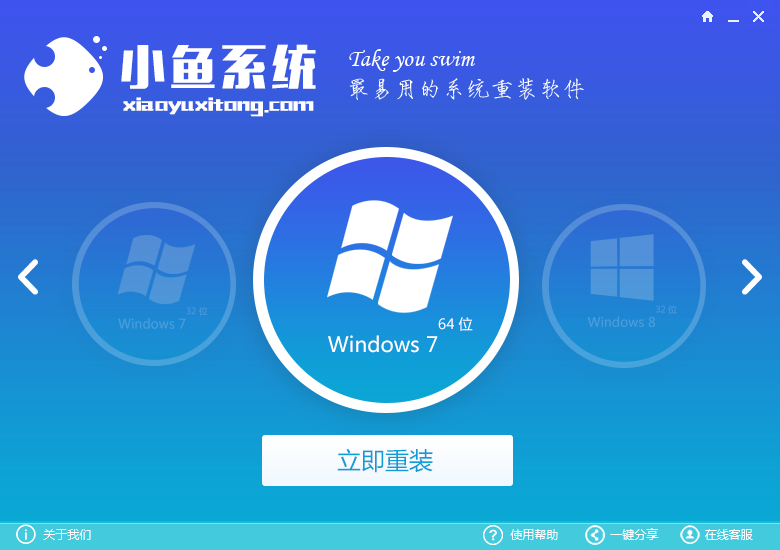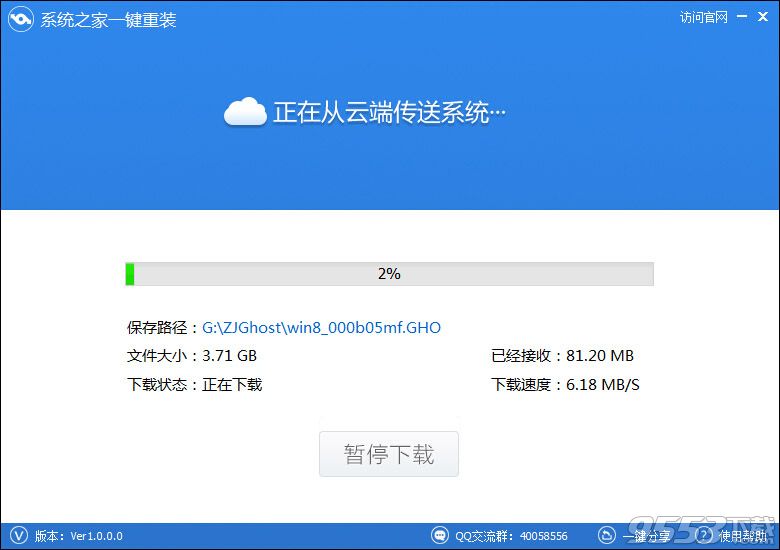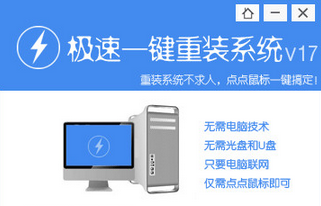在之前有网友遇到笔记本触摸板失灵的情况,最终经过检查发现系网友不小心关闭了笔记本触摸板。其实发现身边很多使用笔记本的朋友都很少会去使用笔记本触摸板,大家都习惯使用鼠标,主要是因为笔记本触摸板操作不太方便,没有鼠标操作灵活。反而是经常在电脑中打字等操作时容易误碰到笔记本触摸板,导致输入错误等等,因此很多朋友一般会关闭触摸板,那么笔记本触摸板怎么关呢?
类似阅读推荐:小键盘怎么开、笔记本电脑小键盘怎么用
目前绝大多数笔记本均支持关闭触摸板,方法也大都相同,均是采用快捷键关闭,一般都是按Fn+某个按键组合实现关闭的。不同电脑组合按键可能不一样,但Fn都是必须的,Fn按键是笔记本独有的辅助按键,应用很广,很多笔记本开关功能都有该键参与。Fn键一般分布在笔记本键盘的左下角(按键上的Fn字母颜色与其它按键不同,一般是蓝色或橘黄色)如下图:

笔记本电脑键盘中独有的Fn键
Fn按键是笔记本的辅助按键,本身不具备功能,需要结合其它键组合成组合按键才能实现开关功能,比如笔记本调节屏幕亮度,开启蓝牙或者无线网络的时候均需要用到Fn+其它键组合实现,那么笔记本触摸板关闭需要按Fn+什么按键组合呢?对于这个问题其实没有统一答案,因为不同笔记本设置的组合按键不一样,这个大家可以参阅自己笔记本电脑的使用说明书,或者看笔记本按键的标注,比如笔记本电脑关闭触摸板是按Fn+F8组合键关闭触摸板,如下图:

Fn+F8组合键关闭触摸板
如上图,在F8按键上有一个斜杠的图标,其代表的就是关闭触摸板,我们只需要先按Fn键不放,再去同时按F8键,之后同时松手就可以关闭触摸板了,如果后期要打开,在同样操作一次就打开了。
关于自己电脑按Fn+什么键关闭触摸板需要视笔记本品牌与型号而定(WWW.PC841.COM电脑百事网),一般是Fn+F1-F12之间,大家可以看字母上的图标或者查阅笔记本说明书即可知道答案了。介绍到这里相信大家对笔记本触摸板怎么关应该有了大致的了解,一般来说长期使用鼠标建议最好还是关闭笔记本触摸板,当然不管也没多大关系,只是可能会偶尔打字误碰导致误操作,带来一定的麻烦。
相关推荐阅读:笔记本触摸板失灵怎么回事?
- 【电脑系统重装】小马一键重装系统V4.0.8装机版
- 【电脑重装系统】系统之家一键重装系统V6.0精简版
- 【重装系统软件下载】屌丝一键重装系统V9.9.0尊享版
- 【重装系统】魔法猪一键重装系统工具V4.5.0免费版
- 系统重装软件系统之家一键重装V1.3.0维护版
- 【电脑重装系统】黑云一键重装系统软件V4.2免费版
- 系统基地一键重装系统工具极速版V4.2
- 雨林木风一键重装系统工具V7.6.8贡献版
- 黑云一键重装系统软件下载免费版5.9.6
- 【电脑重装系统】小马一键重装系统V7.5.3
- 【电脑重装系统】系统之家一键重装系统软件V5.3.5维护版
- 【一键重装系统】系统基地一键重装系统工具V4.0.8极速版
- 【重装系统】无忧一键重装系统工具V5.8最新版
- 小白一键重装系统v10.0.00
- 深度一键重装系统软件V8.8.5简体中文版
- 系统重装步骤
- 一键重装系统win7 64位系统 360一键重装系统详细图文解说教程
- 一键重装系统win8详细图文教程说明 最简单的一键重装系统软件
- 小马一键重装系统详细图文教程 小马一键重装系统安全无毒软件
- 一键重装系统纯净版 win7/64位详细图文教程说明
- 如何重装系统 重装xp系统详细图文教程
- 怎么重装系统 重装windows7系统图文详细说明
- 一键重装系统win7 如何快速重装windows7系统详细图文教程
- 一键重装系统win7 教你如何快速重装Win7系统
- 如何重装win7系统 重装win7系统不再是烦恼
- 重装系统win7旗舰版详细教程 重装系统就是这么简单
- 重装系统详细图文教程 重装Win7系统不在是烦恼
- 重装系统很简单 看重装win7系统教程(图解)
- 重装系统教程(图解) win7重装教详细图文
- 重装系统Win7教程说明和详细步骤(图文)